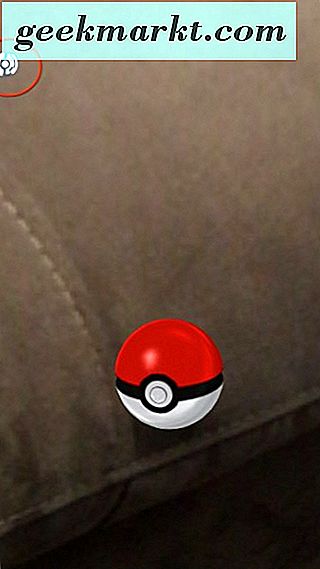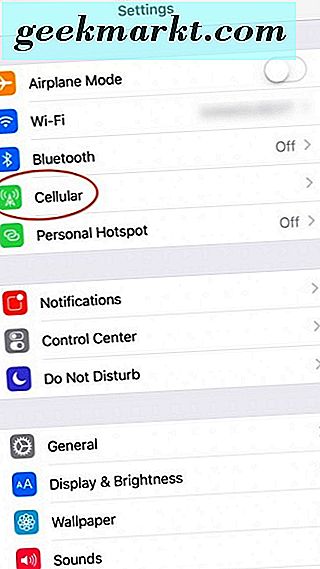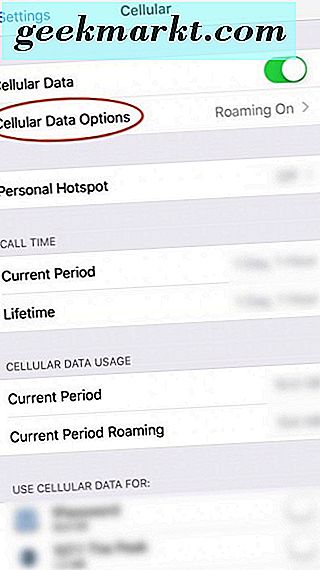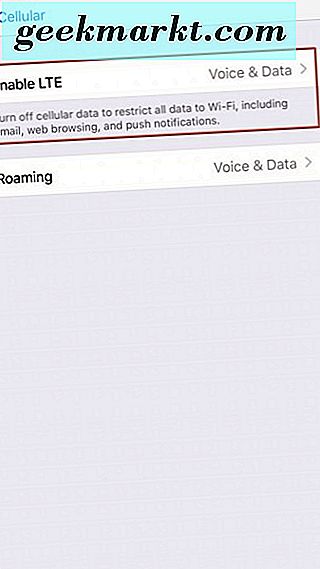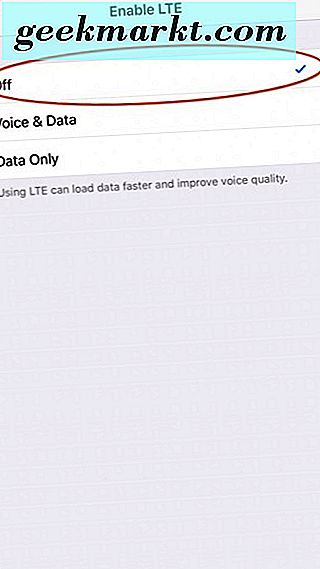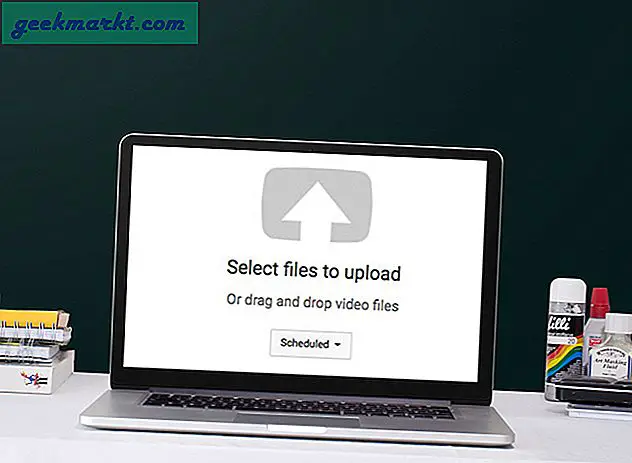Tidak ada yang lebih membuat frustrasi daripada ketika Anda berpikir Anda telah menangkap Eevee atau Raticate yang sulit dipahami, tetapi layar Anda membeku dengan Pokémon dalam bola. Kemudian, untuk membuat keadaan menjadi lebih buruk, Pokémon Go menjadi tidak responsif dan Anda melihat Pokeball berputar yang ditakuti di sudut kiri atas layar Anda.
Mari kita lihat beberapa cara yang mungkin untuk mengatasi masalah ini.
Pokémon Go Froze: Mengapa?
Pertama-tama, kami ingin menyatakan bahwa sebagian besar masalah yang dialami banyak pemain Pokémon Go terkait langsung dengan masalah server game, jadi kecuali jika itu ditangani dan diperbaiki sepenuhnya, masih akan ada secara berkala — dan, sayangnya, tak terhindarkan — gangguan dalam gim Anda. 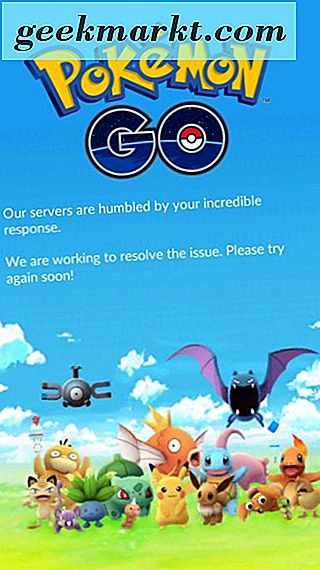
- Jika Anda menangkap Pokémon dan kemudian Pokeball Anda hanya membeku di layar, tunggulah hingga Pokeball putih mati berhenti berputar di sudut kiri atas.
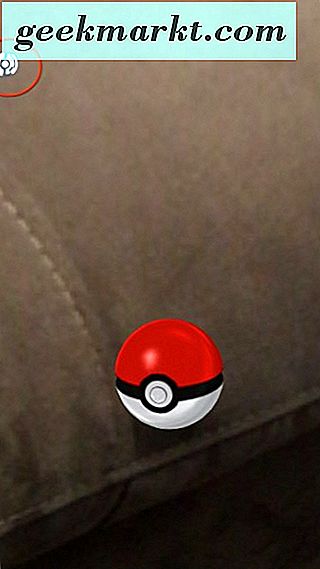
- Selanjutnya, tutup aplikasi Pokémon Go sepenuhnya, paksa ditutup jika perlu.
- Buka kembali aplikasi Pokémon Go dan lihat apakah Pokémon yang Anda tangkap sebelum permainan membeku telah terdaftar di menu Pokémon yang Anda ambil.
Kami telah melihat karya ini selama bermain Pokémon Go, dan seharusnya bisa berfungsi selama Anda menunggu Pokeball putih berhenti berputar. Namun, kami juga memperhatikan bahwa terkadang gim tidak mendaftarkan bahwa Anda telah menangkap Pokémon, tetapi muncul lagi di tempat yang sama dan Anda akan memiliki kesempatan lain untuk menangkapnya.
Gunakan Wi-Fi
Kami telah memperhatikan perilaku lebih glitchy saat berada di LTE sebagai lawan Wi-Fi juga; menggunakan Wi-Fi jika memungkinkan adalah pilihan yang lebih baik untuk bermain Pokémon Go. Ini juga akan menghemat paket data perangkat seluler Anda dari penggunaan berlebih juga. Wi-Fi menggunakan layanan lokasi melalui sinyalnya, berbeda dengan GPS dan layanan lokasi di perangkat seluler Anda.
Matikan LTE
Beberapa pengguna iPhone 6 memperhatikan bahwa dengan menonaktifkan LTE, Pokémon Go lebih responsif dan kurang sakit kepala.
- Pergi ke "Pengaturan" di iPhone Anda.
- Kemudian, ketuk "Seluler."
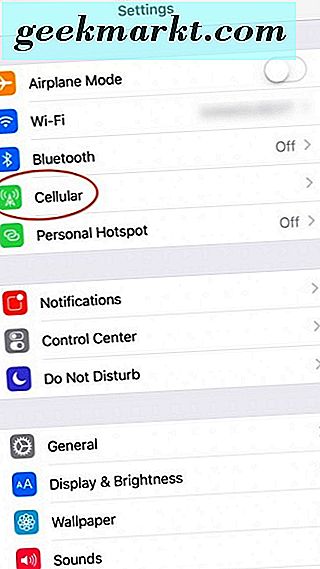
- Pada layar berikutnya, pilih "Opsi Data Seluler."
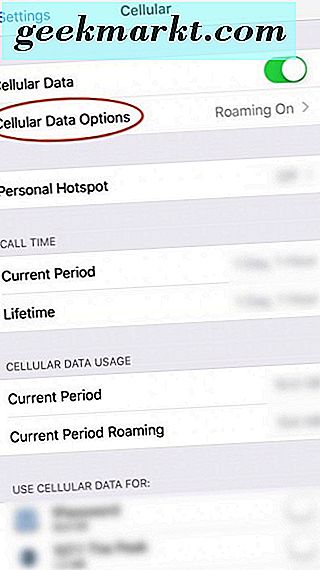
- Selanjutnya, ketuk "Aktifkan LTE."
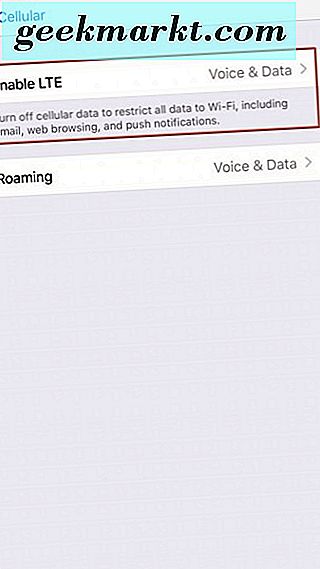
- Akhirnya, di layar terakhir, ketuk "Nonaktif."
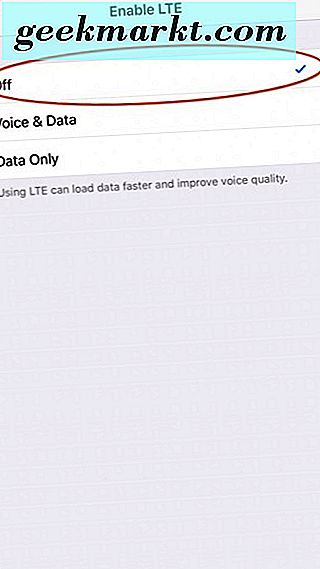
Ini menonaktifkan layanan seluler LTE iPhone 6 Anda, tetapi Anda masih akan menerima layanan seluler apa pun yang saat ini tersedia di area tersebut.
Singkatnya, hingga server Pokémon Go dapat distabilkan untuk menangani jumlah lalu lintas yang besar yang mereka terima di seluruh dunia, akan ada beberapa gangguan di sepanjang jalan. Beri tahu kami jika Anda telah menemukan kiat lain yang dapat membantu masalah Pokémon Go yang membeku!
Sampai Lain waktu,
Selamat bermain Pokémon Go (kami harap)!